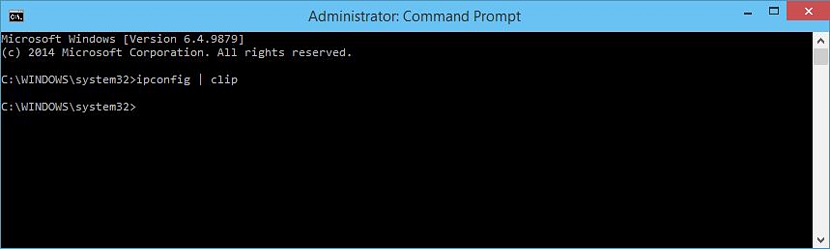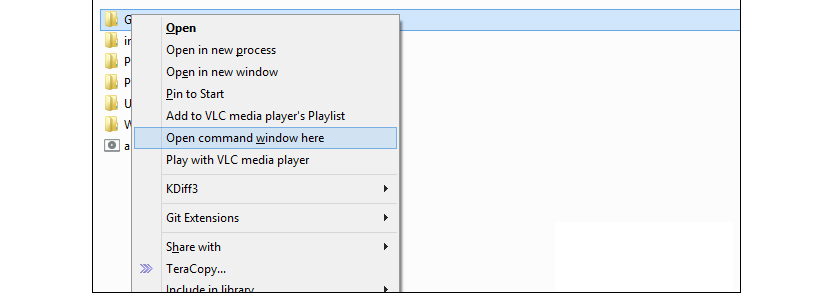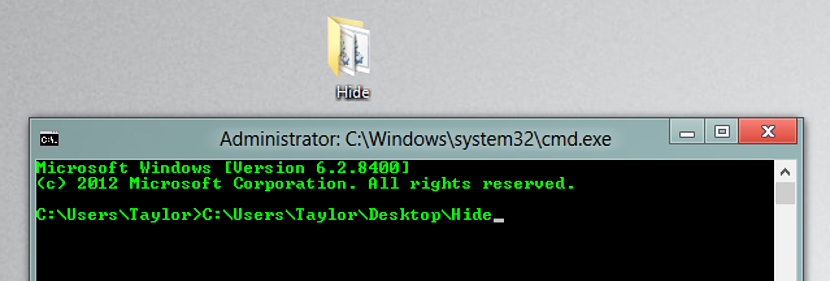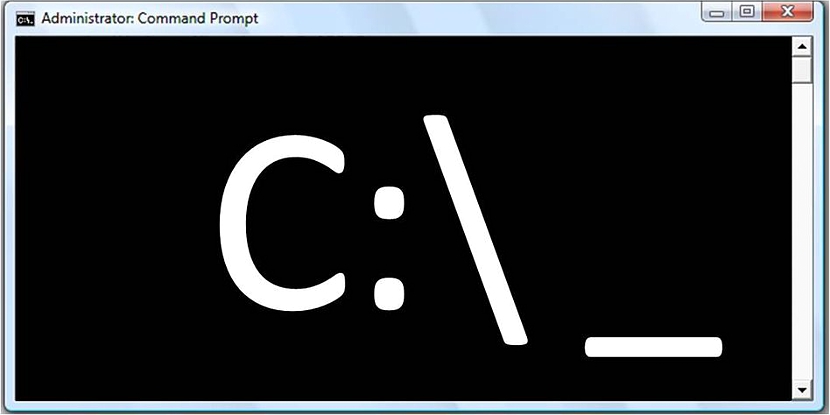
வினாக்ரே அசெசினோ வலைப்பதிவிற்குள் நாங்கள் வழங்கிய பெரும்பாலான பயிற்சிகளில், விண்டோஸில் சில வகையான முடிவுகளைப் பெற "cmd" ஐப் பயன்படுத்துவது அறியப்படுகிறது, இது பொதுவாக, இது முதன்மையாக தந்திரங்களை உள்ளடக்கியது.
"சி.எம்.டி" பற்றி நாம் குறிப்பிட்டுள்ள அனைத்தும் தன்னிச்சையான, அடிப்படை அல்லது வெறுமனே ஒரு சிறப்பு செயல்பாடாக கருதப்படலாம் அதன் சரியான பயன்பாடு பற்றிய முழு அறிவுஎந்த நேரத்திலும் எங்களுக்குத் தேவைப்படும் இன்னும் சில செயல்பாடுகள் உள்ளன, இப்போதே, இந்த செயல்பாடுகள் உங்களுக்குத் தேவைப்படும்போது அவற்றைப் பயன்படுத்த 5 தந்திரங்களாக நாங்கள் பரிந்துரைக்கிறோம்.
1. IpConfig உடன் cmd தந்திரம்
முதலாவதாக, நாங்கள் குறிப்பிட்டுள்ள கட்டுரையை நீங்கள் சரிபார்க்க பரிந்துரைக்கிறோம் "cmd" என்று அழைக்க விசைப்பலகை குறுக்குவழியின் பயன்பாடு சரியான சுட்டி பொத்தானைப் பயன்படுத்த வேண்டிய அவசியமின்றி நிர்வாகி அனுமதிகளுடன். நாங்கள் இதை பரிந்துரைத்துள்ளோம் இந்த கட்டுரையில் இது எல்லா நேரங்களிலும் பயன்படுத்தப்படும் அந்த பண்புக்கு.
நாம் குறிப்பிடும் முதல் தந்திரம் குறிக்கிறது «IPConfig us எங்களுக்கு வழங்கக்கூடிய தகவல் விண்டோஸில், துரதிர்ஷ்டவசமாக நாம் ஒரு சிறிய சுவிட்சைப் பயன்படுத்தாவிட்டால் கட்டளை முனைய சாளரத்தில் மட்டுமே பதிவு செய்ய முடியும்:
ipconfig | clip
மேலே பரிந்துரைக்கப்பட்ட வாக்கியத்தை நாங்கள் எழுதினால், அனைத்து தகவல்களும் "இப்கான்ஃபிக்" தற்காலிகமாக நினைவகத்தில் சேமிக்கப்படும் கணினியின்; அதை மீட்டெடுக்க, நாங்கள் ஒரு எளிய உரை ஆவணத்தைத் திறந்து, அங்கு தகவல்களை ஒட்ட தொடர வேண்டும்.
2. "cmd" க்குள் ஒரு கோப்புறையின் இருப்பிடத்தைத் திறக்கவும்
கட்டளை முனையத்திற்குள் ஒரு குறிப்பிட்ட கோப்புறைக்கு நாம் செல்ல வேண்டிய நேரங்கள் உள்ளன (வெளிப்படையாக, cmd ஐப் பயன்படுத்துதல்), இது இருக்கக்கூடிய ஒன்று தேர்ந்தெடுக்கும் பாதைக்கு நீண்ட பெயர் இருந்தால் சிக்கலானது, விசித்திரமான எழுத்துக்கள் அல்லது பெயரில் இடங்கள். நாம் செய்ய வேண்டியது கோப்பு எக்ஸ்ப்ளோரரைத் திறந்து இந்த கட்டளை முனைய சாளரத்தில் இருந்து நாம் நுழைய விரும்பும் கோப்புறையை கண்டுபிடிக்க வேண்டும்.
வலது சுட்டி பொத்தானைப் பயன்படுத்தி, சூழல் மெனுவிலிருந்து செயல்பாட்டை தேர்வு செய்யலாம் "திறந்த கட்டளை விண்டோஸ் இங்கே" ஸ்கிரீன்ஷாட் பரிந்துரைத்தபடி நாம் மேல் பகுதியில் வைத்துள்ளோம்.
3. "cmd" இல் பயன்படுத்தப்படும் கட்டளைகளின் வரலாற்றை மதிப்பாய்வு செய்யவும்
நாம் ஒரு கட்டளை முனைய சாளரத்தைத் திறந்திருந்தால், அவற்றில் சில அங்கு பயன்படுத்தப்பட்டுள்ளன ஒரு குறிப்பிட்ட ஒன்றைக் கண்டறியவும் நாம் வலதுபுறத்தில் ஸ்லைடரைப் பயன்படுத்த வேண்டும் மற்றும் பட்டியலின் ஆரம்பம் வரை செல்லத் தொடங்க வேண்டும். நன்மை பயக்கும் வகையில், இந்த வேலை பகுதியில் ஒரு சிறிய சுவிட்சைப் பயன்படுத்தலாம்.
doskey /history
நாம் பயன்படுத்திய கட்டளைகள் மட்டுமே இந்த வரலாற்றில் தோன்றும், நிராகரிக்கப்படுகின்றன அல்லது ஒதுக்கி வைக்கப்படுகின்றன, அவை செயல்படுத்தப்படுவதால் என்ன ஏற்படக்கூடும்.
4. கட்டளை முனைய சாளரத்தில் ஒரு கோப்புறையை இழுத்து விடுங்கள்
"2" என்ற நேரடி எண்ணில், அதை எவ்வாறு பயன்படுத்துவது என்பதை விவரிக்கிறோம் ஒரு குறிப்பிட்ட இடத்திற்கு நுழைய எங்களுக்கு உதவிய தந்திரம், கோப்பு எக்ஸ்ப்ளோரருடன். தந்திரத்தை பின்பற்ற மற்றொரு சுவாரஸ்யமான வழி உள்ளது, இது கோப்பு எக்ஸ்ப்ளோரரிலிருந்து கட்டளை முனைய சாளரத்திற்கு ஒரு குறிப்பிட்ட கோப்புறையை "தேர்ந்தெடுத்து, இழுத்து விடுங்கள்" என்ற பணியை நம்பியுள்ளது.
இதன் விளைவாக, நாங்கள் இங்கே இழுத்த கோப்புறையின் உள்ளே தானாகவே நம்மை கண்டுபிடிப்போம் என்பதை நீங்கள் பாராட்ட முடியும். நாங்கள் பரிந்துரைத்த இரண்டு முறைகளில் ஒன்று, «cd command கட்டளையைப் பயன்படுத்துவதைத் தவிர்த்துவிட்டோம் இது பொதுவாக ஒரு குறிப்பிட்ட இடத்திற்குச் செல்லப் பயன்படுகிறது.
5. ஒரே நேரத்தில் பல கட்டளைகளை செயல்படுத்துதல்
எளிதில் பின்பற்ற வேண்டிய தந்திரங்களில் இதுவும் ஒன்றாகும் விண்டோஸின் எந்த பதிப்பிலும் "cmd" உடன்; ஒரு குறிப்பிட்ட தருணத்தில் நமக்கு பல கட்டளைகளை இயக்க வேண்டிய அவசியம் இருந்தால், நேரமின்மை காரணமாக அந்த நேரத்தில் நாங்கள் இருக்க விரும்பவில்லை என்றால், கட்டளை முனைய சாளரத்திற்குள் ஒரு வகையான சிறிய நிரலாக்கத்தை மேற்கொள்ளலாம்.
ipconfig && netstat
இந்த நிரலாக்கத்துடன் நாம் என்ன செய்ய முடியும் என்பதற்கு நாம் மேலே வைத்துள்ள குறியீடு ஒரு சிறிய எடுத்துக்காட்டு; ஒவ்வொரு கட்டளைகளையும் "&&" பிரிக்க வேண்டும், அவற்றில் ஒரு பெரிய வரியை ஒரே வரியில் வைக்க முடியும், பின்னர் «விசையை அழுத்த வேண்டும்நுழைய".